
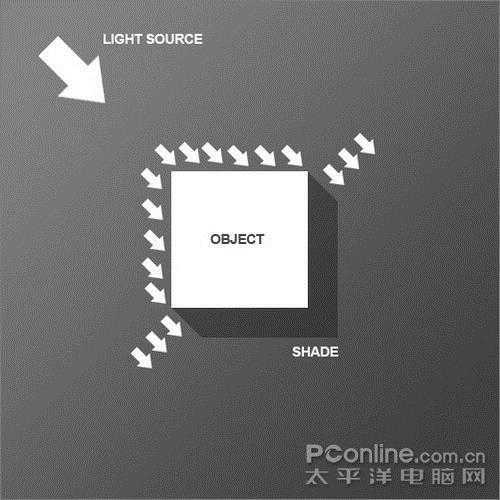 1、我们的教程从一道微妙的线性渐变开始,是从深灰色到灰黑色的。注意到画面左上方比右下方光亮了吗?因为作者想把光源放置在左上角。
1、我们的教程从一道微妙的线性渐变开始,是从深灰色到灰黑色的。注意到画面左上方比右下方光亮了吗?因为作者想把光源放置在左上角。 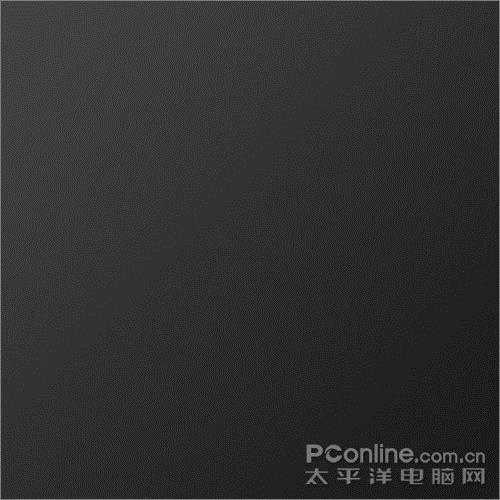

 4、按下键盘上“D”回复默认前背景色,按住Ctrl点击文字图层载入选区,在文字图层之下新建一个图层。现在按下键盘上的下箭头一次,再按右箭头一次(即向下向右各移动1像素),使用Alt+Backspace(退格键)填充黑色。重复这组动作30次。 注意移动的只是选区而不是填充的黑色块,最好保持选择着选区工具。如果你选择了移动工具,就会在操作键盘的时候同时移动黑色填充色块和选区,你只会不断重复填充同一个位置。
4、按下键盘上“D”回复默认前背景色,按住Ctrl点击文字图层载入选区,在文字图层之下新建一个图层。现在按下键盘上的下箭头一次,再按右箭头一次(即向下向右各移动1像素),使用Alt+Backspace(退格键)填充黑色。重复这组动作30次。 注意移动的只是选区而不是填充的黑色块,最好保持选择着选区工具。如果你选择了移动工具,就会在操作键盘的时候同时移动黑色填充色块和选区,你只会不断重复填充同一个位置。

 7、复制阴影图层一次,再次按住Shift向下和向右移动。使用动感模糊滤镜,设置距离为50像素,设置这个图层的混合模式为正片叠底,不透明度20%。这会使得阴影的过渡更为顺滑。
7、复制阴影图层一次,再次按住Shift向下和向右移动。使用动感模糊滤镜,设置距离为50像素,设置这个图层的混合模式为正片叠底,不透明度20%。这会使得阴影的过渡更为顺滑。 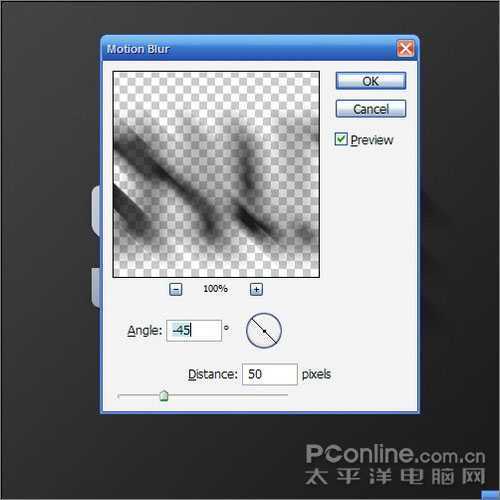

 10、接下来我们要模拟自然光创造一些光线。在所有图层之上新建一个图层,用矩形工具画4~5道长方形,颜色为白色,如下图(越下方的矩形越粗)。
10、接下来我们要模拟自然光创造一些光线。在所有图层之上新建一个图层,用矩形工具画4~5道长方形,颜色为白色,如下图(越下方的矩形越粗)。 
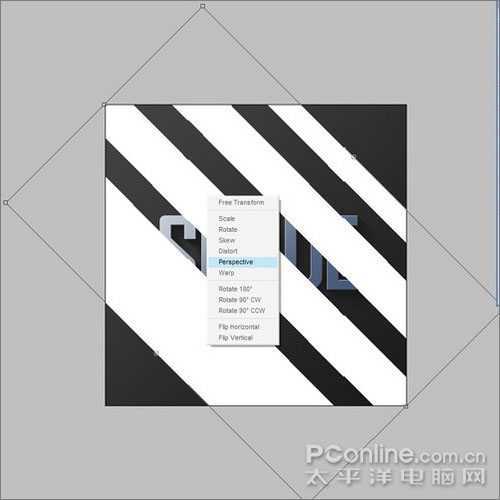
 13、现在你应该如下图的效果。
13、现在你应该如下图的效果。 

 16、在背景图层之上新建一个图层,使用粉红色#9d506c进行填充。
16、在背景图层之上新建一个图层,使用粉红色#9d506c进行填充。 
 18、在粉红图层之上新建一个图层,填充整个为白色,然后使用滤镜>渲染>灯光效果。作者并不是经常使用灯光效果,但其中的2点钟聚光(Two O’clock Spotlight)效果十分酷。在灯光效果面板选择刚才提到的Two O’clock Spotlight,你可以直接使用默认设置的效果,但为了更好地实现我们的想法,最好稍微拉长光效的椭圆形(这会使光源效果延长一些)。
18、在粉红图层之上新建一个图层,填充整个为白色,然后使用滤镜>渲染>灯光效果。作者并不是经常使用灯光效果,但其中的2点钟聚光(Two O’clock Spotlight)效果十分酷。在灯光效果面板选择刚才提到的Two O’clock Spotlight,你可以直接使用默认设置的效果,但为了更好地实现我们的想法,最好稍微拉长光效的椭圆形(这会使光源效果延长一些)。 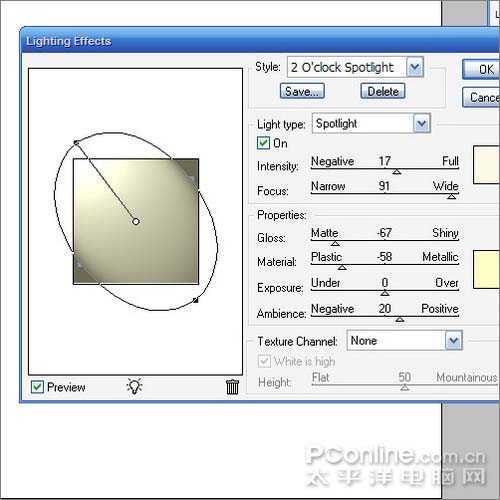


原文:http://www.jb51.net/photoshop/11678.html